
pyDash ialah alat pemantauan prestasi Linux berasaskan web yang ringan dan ditulis dalam Python dan Django plus Chart.js. Selepas ujian, ia boleh dijalankan pada pengedaran Linux arus perdana berikut: CentOS, Fedora, Ubuntu, Debian, Raspbian dan Pidora.
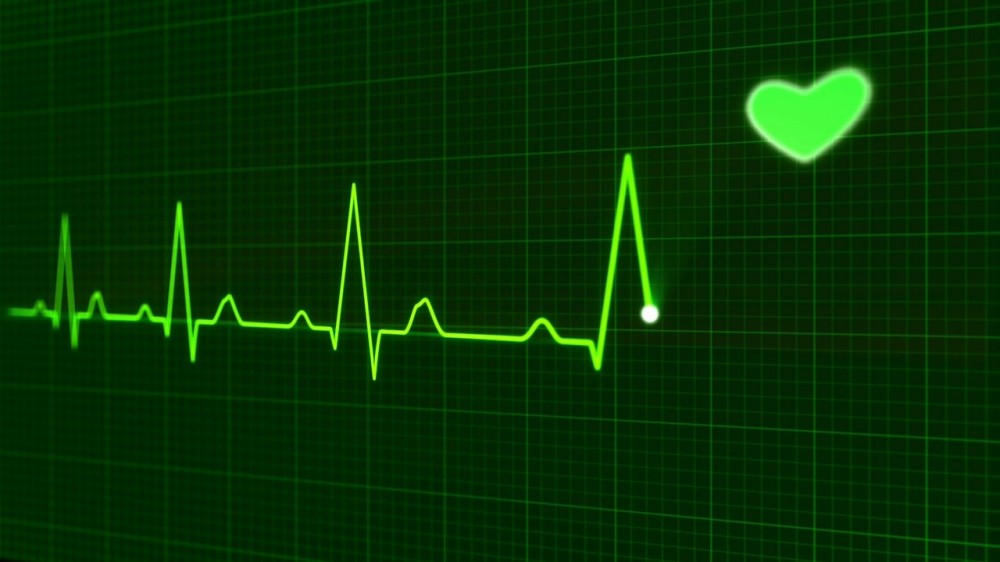
Anda boleh menggunakan alat ini untuk memantau sumber PC/Pelayan Linux anda seperti CPU, memori, statistik rangkaian, proses termasuk pengguna dalam talian dan banyak lagi. Papan pemuka dibangunkan sepenuhnya dengan perpustakaan Python yang disediakan oleh pengedaran Python utama, jadi ia mempunyai sedikit kebergantungan dan anda tidak perlu memasang banyak pakej atau perpustakaan untuk menjalankannya.
Dalam artikel ini, saya akan menunjukkan kepada anda cara memasang pyDash untuk memantau prestasi pelayan Linux.
Cara memasang pyDash di bawah sistem Linux1. Mula-mula, pasang pakej perisian yang diperlukan git dan Python pip seperti berikut:
-------------- 在 Debian/Ubuntu 上 -------------- $ sudo apt-get install git python-pip -------------- 在 CentOS/RHEL 上 -------------- # yum install epel-release # yum install git python-pip -------------- 在 Fedora 22+ 上 -------------- # dnf install git python-pip
2. Jika git dan Python pip dipasang, kemudian pasang virtualenv seperti berikut, yang membantu mengendalikan kebergantungan untuk projek Python:
# pip install virtualenv 或 $ sudo pip install virtualenv
3 Sekarang, gunakan arahan git seperti berikut untuk mengklon repositori pyDash ke dalam direktori rumah:
# git clone https://github.com/k3oni/pydash.git # cd pydash
4. Seterusnya, gunakan perintah virtualenv berikut untuk mencipta persekitaran maya yang dipanggil pydashtest untuk projek:
$ virtualenv pydashtest #give a name for your virtual environment like pydashtest

Buat persekitaran maya
Penting: Sila ambil perhatian bahawa dalam tangkapan skrin di atas, direktori bin bagi persekitaran maya diserlahkan, milik anda mungkin berbeza bergantung pada tempat anda mengklonkan direktori pyDash.
5 Selepas mencipta persekitaran maya (pydashtest), anda perlu mengaktifkannya seperti berikut sebelum menggunakannya:
$ source /home/aaronkilik/pydash/pydashtest/bin/activate

Aktifkan persekitaran maya
Daripada tangkapan skrin di atas, anda dapat melihat bahawa rentetan gesaan 1 (PS1) telah berubah, yang menunjukkan bahawa persekitaran maya telah diaktifkan dan boleh digunakan.
6. Sekarang, pasang keperluan projek pydash; jika anda ingin tahu, anda boleh menggunakan arahan kucing untuk melihat kandungan requirements.txt, dan kemudian memasangnya seperti yang ditunjukkan di bawah:
$ cat requirements.txt $ pip install -r requirements.txt
7. Sekarang, masukkan direktori pydash, yang mengandungi fail bernama settings.py Anda juga boleh terus menjalankan arahan berikut untuk membuka fail ini, dan kemudian menukar SECRET_KEY kepada nilai tertentu:
.$ vi pydash/settings.py
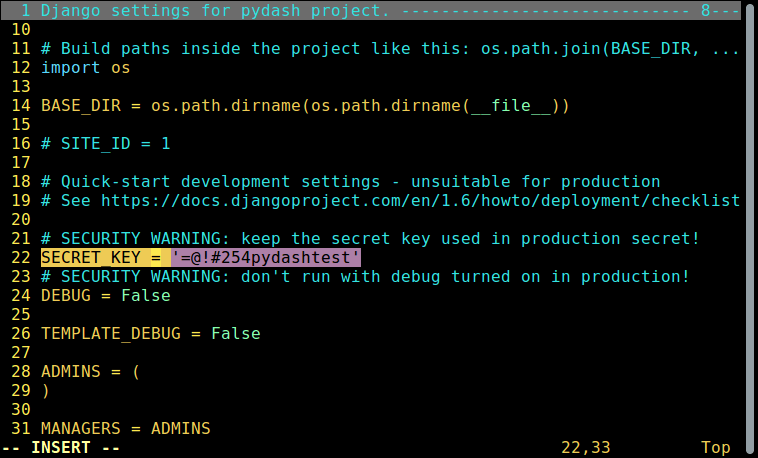
Tetapkan kunci
Simpan fail dan keluar.
8 Selepas itu, jalankan arahan berikut untuk mencipta pangkalan data projek dan memasang sistem pengesahan Django, dan mencipta pengguna super untuk projek:
$ python manage.py syncdb
Jawab soalan berikut berdasarkan situasi anda:
Would you like to create one now? (yes/no): yes Username (leave blank to use 'root'): admin Email address: [email protected] Password: ########### Password (again): ############
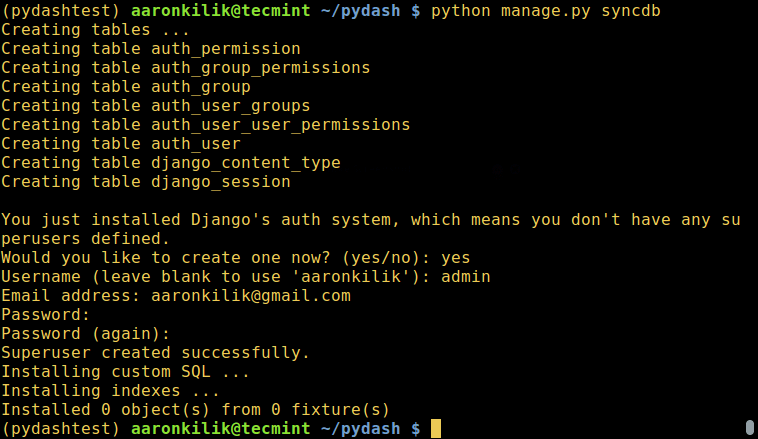
Buat pangkalan data projek
9、这个时候,一切都设置好了,然后,运行下面的命令来启用 Django 开发服务器:
$ python manage.py runserver
10、接下来,打开你的 web 浏览器,输入网址:http://127.0.0.1:8000/ 进入 web 控制台登录界面,输入你在第 8 步中创建数据库和安装 Django 身份验证系统时创建的超级用户名和密码,然后点击登录。
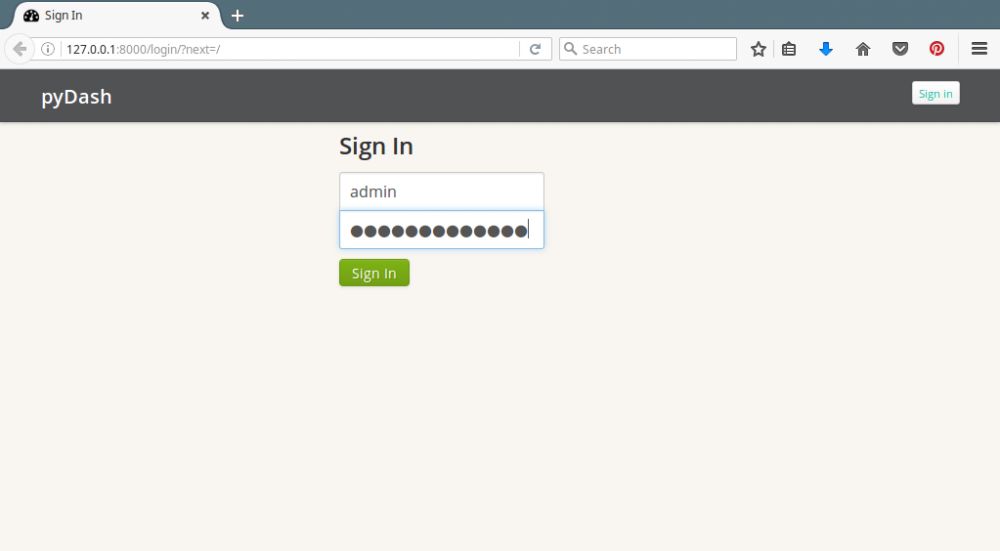
pyDash 登录界面
11、登录到 pydash 主页面以后,你将会可以看到监测系统的基本信息,包括 CPU、内存和硬盘使用量以及系统平均负载。
向下滚动便可查看更多部分的信息。
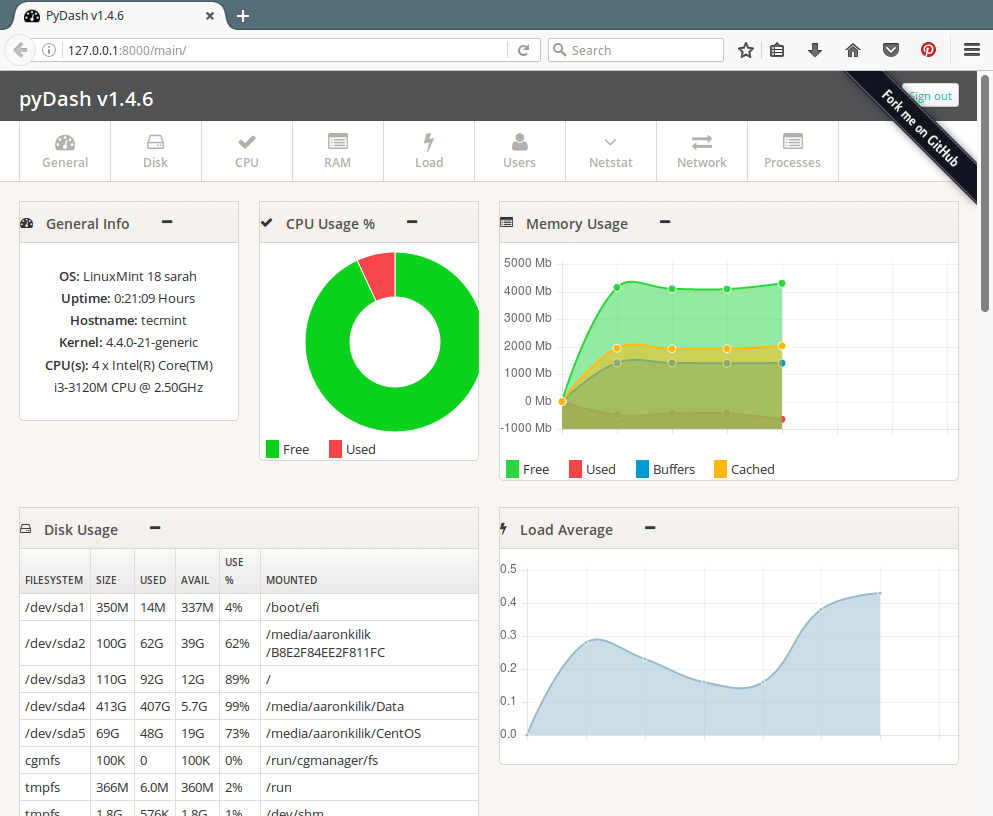
pydash 服务器性能概述
12、下一个屏幕截图显示的是一段 pydash 的跟踪界面,包括 IP 地址、互联网流量、硬盘读/写、在线用户以及 netstats 。
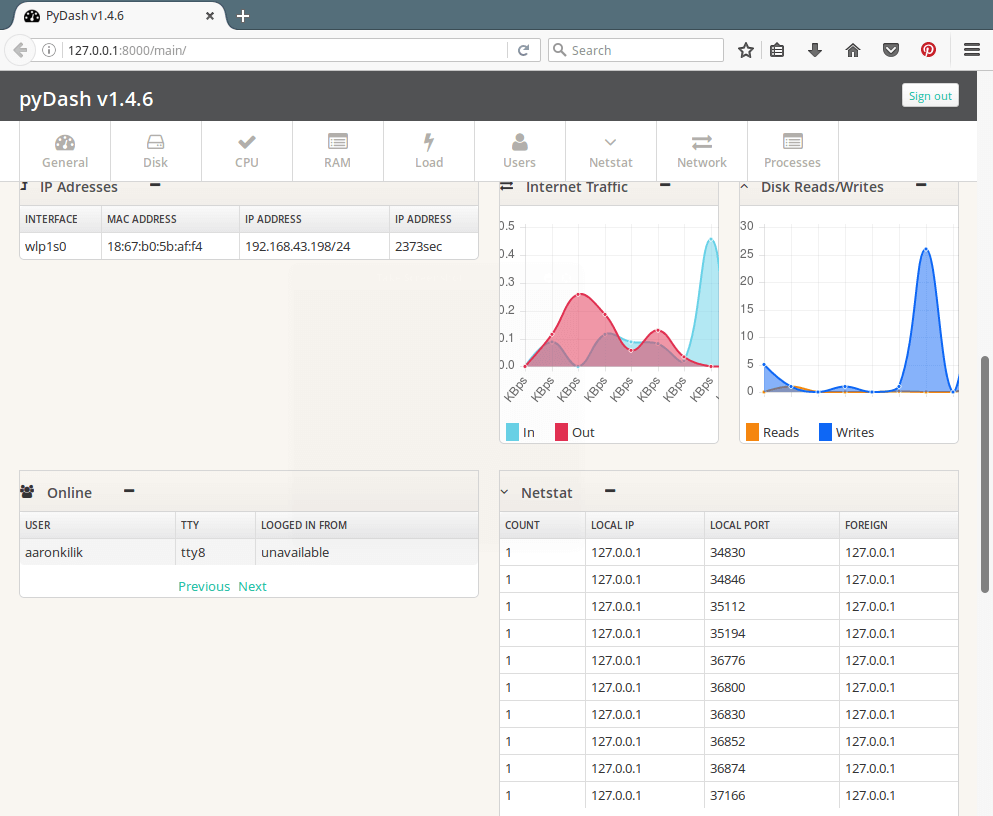
pyDash 网络概述
13、下一个 pydash 主页面的截图显示了一部分系统中被监视的活跃进程。
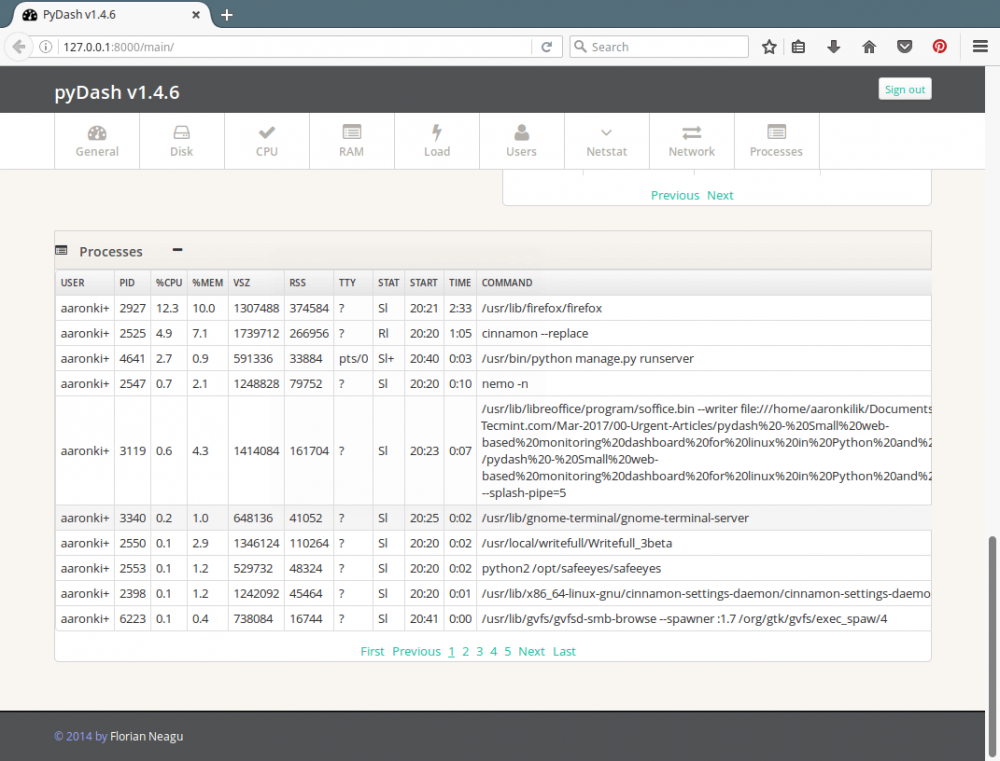
pyDash 监视活跃 Linux 进程
如果想了解更多信息,请在 GitHub 上查看 pydash:https://github.com/k3oni/pydash
这就是全部内容了。在这篇文章中,我们展示了在 Linux 中如何安装 pyDash 并测试它的主要特性。
Atas ialah kandungan terperinci Alat pemantauan prestasi Linux: pyDash. Untuk maklumat lanjut, sila ikut artikel berkaitan lain di laman web China PHP!




